FAT konvertálása NTFS-re Data Loss nélkül
A GUI (grafikus felhasználói felület) bekapcsolásaAz Apple által elindított személyi számítógép egy korszak kezdetét jelentette, amikor a számítógép használata nem mindig jelenti azt, hogy mindent megértsünk, ami túlmutat a képernyőn.
Például a legtöbb számítógép-felhasználó nem tudjami a FAT és az NTFS, nem is beszélve arról, hogy mikor kell használni a fájlrendszert, vagy hogyan kell átalakítani a FAT-t NTFS-re, és miért kell ezt megtennie, és a folyamathoz kapcsolódó kockázatot.
De vajon megérti-e az összes gibberit vagy sem, akkor előfordulhat, hogy az FAT32-t NTFS-re kell konvertálni a Windows 10 / 8.1 / 8/7 rendszerben adatvesztés nélkül.
FAT vs. NTFS
A FAT (File Allocation System) egy egyszerű és egyszerűrobusztus számítógépes fájlrendszer-architektúra. Az eredetileg 1977-ben a hajlékonylemezekre való felhasználásra tervezett FAT-t hamarosan két évtizeden át a DOS és a Windows 9x korszakokban szinte egyetemesen alkalmazzák a merevlemezeken. Ahhoz, hogy lépést tudjon tartani a lemezmeghajtók fejlődésével, a fájlrendszer FAT12, FAT16 és FAT32 lett, mielőtt a Microsoft végül elkészítette az NTFS (New Technology File System) alapértelmezett fájlrendszert a Windows XP-ről.
Az NTFS-t 1993 júliusában vezették be és fejlesztettékWindows NT esetén - a Windows kiszolgáló verziója. Ez az újabb fájlrendszer minden szempontból jobb, mint a FAT. Biztonságosabb, robusztusabb és nagyobb fájlméreteket és meghajtókat támogat.
Miért jobb az NTFS?
A FAT-szel ellentétben az NTFS támogatja a fenti fájlokat4 GB méretben és 2TB-nél nagyobb méretben. Az NTFS, a változások a meghajtó „naplójába” kerülnek, mielőtt azok ténylegesen elkészülnek. Ha a számítógép elveszíti az írott fájl közepén lévő energiát, a rendszernek nincs szüksége hosszú helyreállítási műveletre a helyreállításhoz. Végül az NTFS lehetővé teszi a fájlbiztonság növelését a nagyobb biztonság érdekében. A rendszerfájlok csak olvashatóvá tehetők, így a tipikus programok nem érhetnek hozzá, a felhasználók megakadályozhatják más felhasználók adatainak megnézését stb.
Miért van még mindig széles körben használva a FAT32?
De még a több mint 20 év után isAz NTFS bevezetése, a FAT fájlrendszer (a jelenlegi FAT32) még mindig széles körben használatos, különösen cserélhető tárolóeszközökkel. Ennek oka, hogy a FAT jobban kompatibilis az eszközök és operációs rendszerek széles skálájával. A másik ok az, hogy a cserélhető tároló általában kisebb, mint 2TB, és a kevésbé olvasható-írási tevékenységek miatt hosszabb ideig élnek naplózás nélkül.
Mikor kell FAT32-et NTFS-re konvertálni?
A FAT32 NTFS-re való titkosításának szükségessége akkor keletkezik, ha a 4 GB-nál nagyobb fájlja van, amelyet FAT32-meghajtóra szeretne másolni. Amikor a helyzet bemutatkozott, mit kell tennie?
FAT konvertálása NTFS-re
A Windows saját megoldással rendelkezik a FAT konvertálására NTFS-re, amit Convert.exe-nek hívnak. Megnyitásához:
- 1. A telepítés befejezése után kattintson a Start> Futtatás> parancsra, írja be a cmd parancsot, majd nyomja meg az Enter billentyűt.
- 2. Írja be a help convert parancsot a parancsablakba, és nyomja meg az Enter billentyűt.

Ezután folytathatja a FAT kötet átalakítását NTFS-re a parancssorból.
- 1. Kattintson a Start> Minden program> Kellékek> Parancssor parancsra.
- 2. A parancssori ablakban írja be: convert drive_letter: / fs: ntfs
Kérjük, vegye figyelembe, hogy ha a FAT-t NTFS-re konvertálja,nem lehet egyszerűen visszaállítani FAT vagy FAT32-re. Újra kell formázni a meghajtót vagy a partíciót, amely az összes adatot, beleértve a programokat és a személyes fájlokat is, törli a partíción.
A szabad partíciókezelő
Nem mindenki kényelmes a parancssorban. Ezért biztosítja a Tenorshare a felhasználók számára a Free Partition Manager nevű fájlrendszer egyszerűbb átalakításának módját.
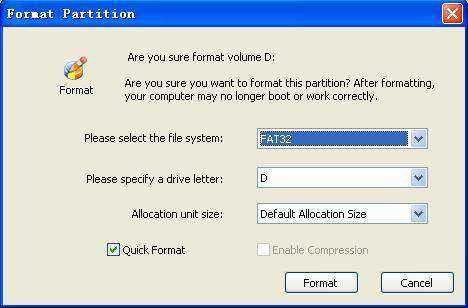
De a fájlrendszer átalakítása nem az egyetlen dologhogy a Free Partition Manager megteheti. Az alkalmazás a merevlemez-lemezpartíció hatékony kezeléséhez és kezeléséhez készült. Funkcionálisan létrehozhatja, törölheti, formázhatja, átméretezheti, oszthatja, egyesítheti a lemezpartíciót, módosíthatja a fájlrendszert, a partíció címkét és a meghajtó betűjét, optimalizálhatja a számítógép sebességét.










